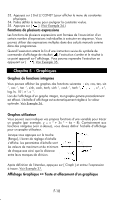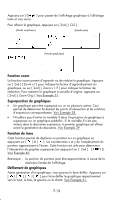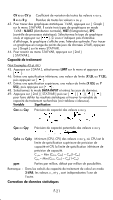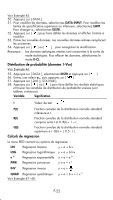HP F2222A#ABA hp 9g_user's manual_manuel de l'utilisateur_EF_HDP1SG181S5.pdf - Page 110
Chapitre 7 : Calculs en, BaseN
 |
UPC - 808736452823
View all HP F2222A#ABA manuals
Add to My Manuals
Save this manual to your list of manuals |
Page 110 highlights
59. Sélectionnez une option de régression sur le menu REG et appuyez sur [ ]. 60. Appuyez sur [ DATA ], sélectionnez DATA-INPUT sur le menu et appuyez sur [ ]. 61. Entrez une valeur x et appuyez sur [ ]. 62. Entrez la valeur y correspondante et appuyez sur [ ]. 63. Pour entrer d'autres données, répétez à partir de l'étape 3. 64. Appuyez sur [ 2nd ] [ STATVAR ]. 65. Appuyez sur [ ] [ ] pour faire défiler les résultats et trouver les variables de régression recherchées (voir tableau ci-dessous). Pour prédire une valeur pour x (ou y) à partir d'une valeur de y (ou x), sélectionnez la variable x ' (ou y '), appuyez sur [ ] , entrez la valeur voulue et appuyez à nouveau sur [ ]. Variable Signification a Ordonnée à l'origine de l'équation de régression. b Pente de l'équation de régression. r Coefficient de corrélation. c Coefficient de régression quadratique. x ' Valeur x prédite à partir des valeurs a, b et y. y ' Valeur y prédite à partir des valeurs a, b et x. 66. Pour tracer le graphique de régression, appuyez sur [ Graph ] sur le menu STATVAR. Pour revenir au menu STATVAR, appuyez sur [ 2nd ] [ STATVAR ]. Chapitre 7 : Calculs en BaseN Vous pouvez entrer des nombres en base 2, base 8, base 10 ou base 16. Pour définir la base des nombres, appuyez sur [ 2nd ] [ dhbo ], sélectionnez une option sur le menu et appuyez sur [ ]. L'affichage indique la base sélectionnée : d, h, b ou o. (La valeur par défaut est d : décimale). Voir Exemple 49. Les chiffres autorisés dans chaque base sont les suivants : Binaire (b) : 0, 1 Octale (o) : 0, 1, 2, 3, 4, 5, 6, 7 Décimale (d) : 0, 1, 2, 3, 4, 5, 6, 7, 8, 9 Hexadécimale (h) : 0, 1, 2, 3, 4, 5, 6, 7, 8, 9, IA, IB, IC, ID, IE, IF Remarque : Pour entrer un nombre dans une base autre que celle définie, ajoutez l'identificateur correspondant (d, h, b, o) au nombre (par exemple h3). F-23